Як експортувати нотатки в Apple Notes як PDF на будь-якому пристрої

Дізнайтеся, як експортувати нотатки в Apple Notes як PDF на будь-якому пристрої. Це просто та зручно.
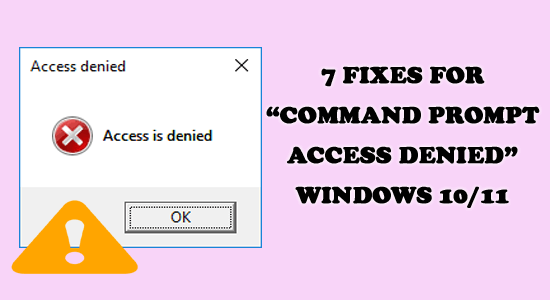
Нещодавно користувачі Windows 10 і Windows 11 повідомили про повідомлення про помилку Access denied у командному рядку . Помилка, ймовірно, з’явиться під час доступу до певного шляху чи місця та завадить користувачам отримати до нього доступ.
Тому ми підготували цю статтю та склали короткий список потенційних рішень, які працюють для багатьох користувачів, щоб вирішити помилку CMD access denied у їхньому випадку.
У доступі відмовлено – поширена помилка, з якою стикаються користувачі Windows. Повідомлення про помилку, у тому числі доступ заборонено, означає, що щось пішло не так з певними програмами, файлами, каталогами або деякими командами в командному рядку в системі Windows і не дозволяє вам отримати доступ до того, у якому виникла проблема.
Отже, перед тим, як розпочати вирішення, подивіться на типових винуватців помилки.
Щоб виправити різні помилки Windows, ми рекомендуємо Advanced System Repair:
Це програмне забезпечення — ваше універсальне рішення для виправлення помилок Windows, захисту від зловмисного програмного забезпечення, очищення сміття та оптимізації комп’ютера для досягнення максимальної продуктивності за 3 простих кроки:
Що викликає помилку «Доступ заборонено в командному рядку»?
Основною причиною, через яку в командному рядку з’являється повідомлення про заборону доступу, є конфлікт прав і дозволів.
Наприклад, якщо ви працюєте з файлом, який не схвалено адміністратором профілю , існує велика ймовірність того, що ви часто бачите повідомлення.
Навпаки, є кілька інших причин, як-от несправні системні файли або пошкоджені розділи диска, або навіть якесь важливе програмне забезпечення сторонніх розробників, яке може спричинити помилку.
Тепер ви знаєте про звичайних винуватців, які спричиняють помилку, тут пропонується виконати виправлення у наведеному порядку.
Як виправити помилку доступу до командного рядка Windows?
Зміст
Перемикач
Рішення 1 – закріпіть командний рядок у меню «Пуск».
Якщо ви не можете запустити командний рядок через помилку «Доступ заборонено», багатьом користувачам вдалося вирішити проблему, закріпивши командний рядок для запуску меню.
Рішення 2 – передача права власності
Якщо ви зміните власника папок або файлів, це допоможе видалити всі попереджувальні повідомлення. Хоча вам потрібні права адміністратора, це відіграє ключову роль у вирішенні проблеми, як зазначено в офіційній спільноті Microsoft.
Ось як ви це робите,
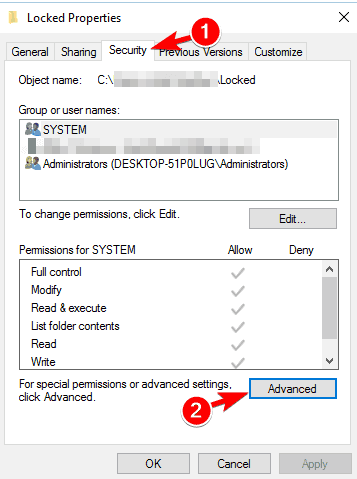
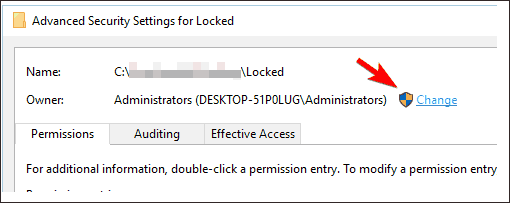
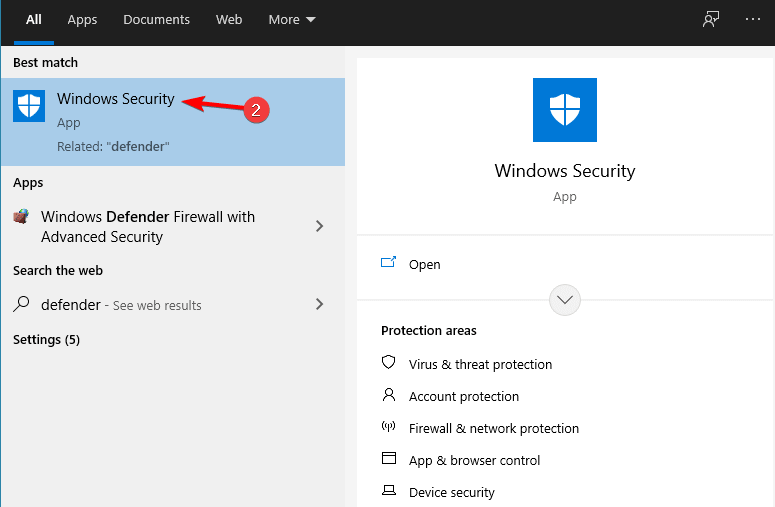
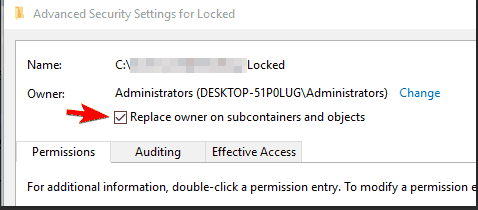
Таким чином ви отримаєте право власності на файл або навіть папку. Спробуйте отримати доступ ще раз і перевірте, чи ви все ще отримуєте помилку командного рядка «Доступ заборонено» .
Рішення 3 – Отримайте авторизацію файлу або папки
Проблема з відмовою в доступі виникає, коли у вас закінчується базова авторизація для входу. Тому виконайте ці дії, щоб дізнатися, як перевірити дозволи на ці файли та папки,
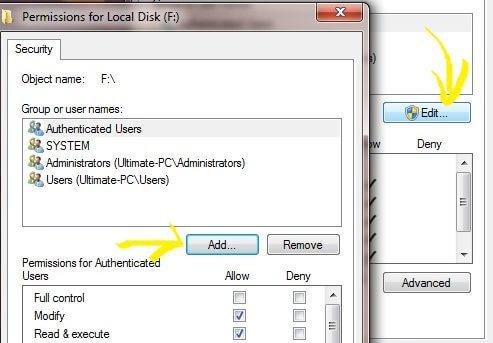
Рішення 4 – Скасуйте шифрування папки або файлу
З метою захисту шифрування є хорошим варіантом, який можна застосовувати як до папок, так і до файлів користувачів. Для тих, хто має намір отримати доступ до цих файлів, потрібен сертифікат, який використовувався для шифрування. Ось як перевірити, зашифровані чи ні файли чи папки,
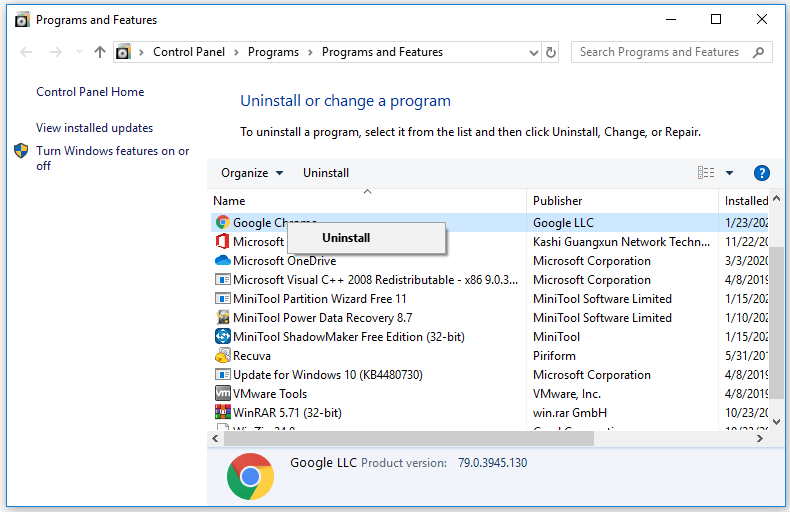
Ви також можете прочитати: Як виправити помилку Bootrec/Fixboot Access Is Denied Windows 10?
Рішення 5 – скидання дозволів за допомогою командного рядка
У деяких випадках OneDrive створює конфлікти, коли отримує доступ до папки «Зображення», і врешті-решт виходить з ладу. Це, у свою чергу, призводить до отримання повідомлення «Доступ заборонено» в командному рядку Windows 10 . Ось як це виправити,

Рішення 6 – додавання вашого облікового запису до групи адміністраторів
Однією з ключових функцій Windows 10 є вбудований обліковий запис адміністратора . Використовуючи це, можна отримати доступ до всіх захищених і відкритих файлів і папок. Однак обліковий запис захищено, і отримати доступ до нього непросто. Ось що потрібно зробити та отримати доступ до них,
net user адміністратор/активний: так
net user адміністратор/активний: ні
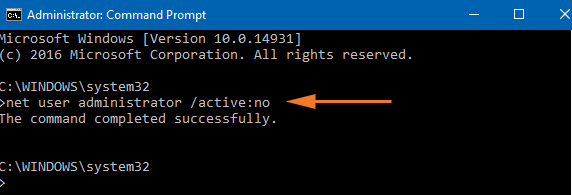
Рішення 7 – Змініть реєстр
За допомогою кількох важливих змін у реєстрі ви можете вирішити проблему « CMD Access is denied» у Windows 10. Ключовим тут є збереження резервної копії реєстру, оскільки будь-яка зміна може просто видалити важливу інформацію про встановлену ОС. З огляду на це, ось як ви змінюєте реєстр,
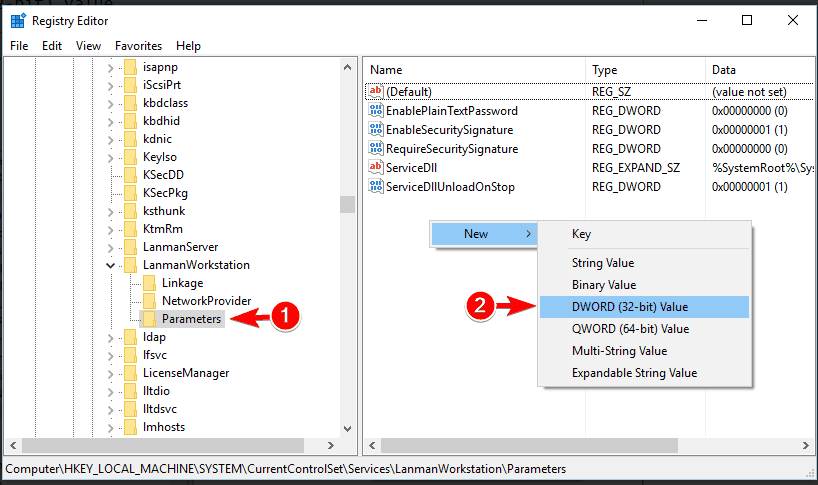
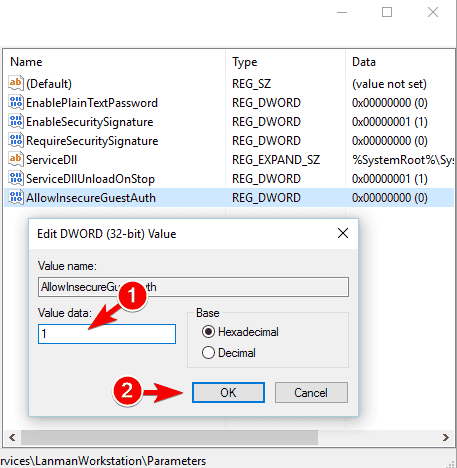
Перейдіть до конкретної папки або файлу, який викликав помилку. Перевірте, чи не бачите ви новий набір помилок.
Поширені запитання щодо помилки доступу до командного рядка
1: Як виправити помилку 5, доступ заборонено в командному рядку?
Виконайте наведені нижче дії, щоб вирішити помилку 5. У доступі відмовлено:
2: Як виправити Windows, оскільки вона не може відкрити базу даних диспетчера керування службами, коли доступ заборонено?
Виконайте ці кроки, щоб виправити помилку Windows, оскільки неможливо відкрити базу даних диспетчера керування службами під час доступу заборонено.
3: Що це означає, що в cmd заборонено доступ?
Це означає, що вам заборонено доступ до певного файлу чи папки. Це викликано різними причинами, включаючи пошкоджені або несправні файли чи папки.
Рекомендоване рішення для виправлення різноманітних помилок Windows
Цей інструмент може виправляти поширені помилки та проблеми ПК, зокрема пошкоджені реєстри, рятуючи вас від раптової втрати файлів і захищаючи ваш комп’ютер від зараження вірусами чи зловмисним програмним забезпеченням.
За допомогою цього ви також можете виправляти фатальні помилки комп’ютера, такі як помилки BSOD, помилки DLL, помилки виконання, виправляти записи реєстру тощо .
Він також підтримує здоров'я вашого ПК і оптимізує його для підвищення продуктивності.
Висновок
Отже, це все про помилку «Доступ до командного рядка заборонено» в Windows 10/11.
Тут я зробив усе можливе, щоб перерахувати потенційні виправлення, які спрацювали для багатьох користувачів, щоб вирішити помилку доступу, забороненого через помилку командного рядка .
Дотримуйтеся виправлень, наведених одне за одним, і вирішіть проблему.
Удачі..!
Дізнайтеся, як експортувати нотатки в Apple Notes як PDF на будь-якому пристрої. Це просто та зручно.
Як виправити помилку показу екрана в Google Meet, що робити, якщо ви не ділитеся екраном у Google Meet? Не хвилюйтеся, у вас є багато способів виправити помилку, пов’язану з неможливістю поділитися екраном
Дізнайтеся, як легко налаштувати мобільну точку доступу на ПК з Windows 11, щоб підключати мобільні пристрої до Wi-Fi.
Дізнайтеся, як ефективно використовувати <strong>диспетчер облікових даних</strong> у Windows 11 для керування паролями та обліковими записами.
Якщо ви зіткнулися з помилкою 1726 через помилку віддаленого виклику процедури в команді DISM, спробуйте обійти її, щоб вирішити її та працювати з легкістю.
Дізнайтеся, як увімкнути просторовий звук у Windows 11 за допомогою нашого покрокового посібника. Активуйте 3D-аудіо з легкістю!
Отримання повідомлення про помилку друку у вашій системі Windows 10, тоді дотримуйтеся виправлень, наведених у статті, і налаштуйте свій принтер на правильний шлях…
Ви можете легко повернутися до своїх зустрічей, якщо запишете їх. Ось як записати та відтворити запис Microsoft Teams для наступної зустрічі.
Коли ви відкриваєте файл або клацаєте посилання, ваш пристрій Android вибирає програму за умовчанням, щоб відкрити його. Ви можете скинути стандартні програми на Android за допомогою цього посібника.
ВИПРАВЛЕНО: помилка сертифіката Entitlement.diagnostics.office.com



![[ВИПРАВЛЕНО] Помилка 1726: Помилка виклику віддаленої процедури в Windows 10/8.1/8 [ВИПРАВЛЕНО] Помилка 1726: Помилка виклику віддаленої процедури в Windows 10/8.1/8](https://img2.luckytemplates.com/resources1/images2/image-3227-0408150324569.png)
![Як увімкнути просторовий звук у Windows 11? [3 способи] Як увімкнути просторовий звук у Windows 11? [3 способи]](https://img2.luckytemplates.com/resources1/c42/image-171-1001202747603.png)
![[100% вирішено] Як виправити повідомлення «Помилка друку» у Windows 10? [100% вирішено] Як виправити повідомлення «Помилка друку» у Windows 10?](https://img2.luckytemplates.com/resources1/images2/image-9322-0408150406327.png)


